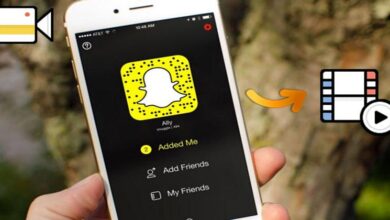كيف يتم تنشيط وضع التصفح المتخفي على Facebook Messenger؟ – خصخصة التصفح الخاص بك
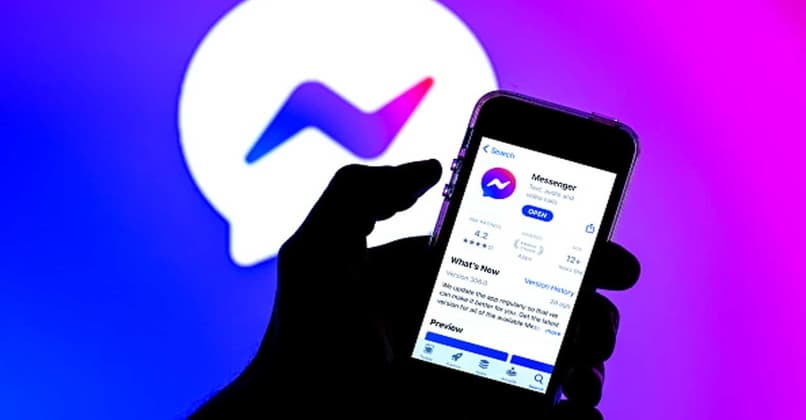
يستمر Facebook Messenger في إضافة ميزات بحيث يتمتع مستخدمو هذه الشبكة الاجتماعية بأفضل الوظائف المتاحة. تتمثل إحدى الوظائف الأخيرة في وضع التصفح المتخفي لهذا التطبيق. لذلك ، سنشرح في هذه المقالة كيفية تنشيط وضع التصفح المتخفي في Facebook Messenger وما هي الوظيفة التي يؤديها هذا الوضع داخل هذه الشبكة الاجتماعية. سنشرح أيضًا الوقت الذي يمكن فيه حذف الرسائل المكتوبة في محادثة متخفية.
ما هي وظيفة وضع التصفح المتخفي في Facebook Messenger؟
تتيح لك وظيفة وضع التخفي في Messenger التحدث سراً إلى أي من أصدقائك. بهذا المعنى ، يتم القضاء على هذا الوضع أو تدميره ذاتيًا عند انقضاء وقت معين. تتم الإزالة تلقائيًا ، لذا لن تضطر إلى القيام بأي إجراءات إضافية.
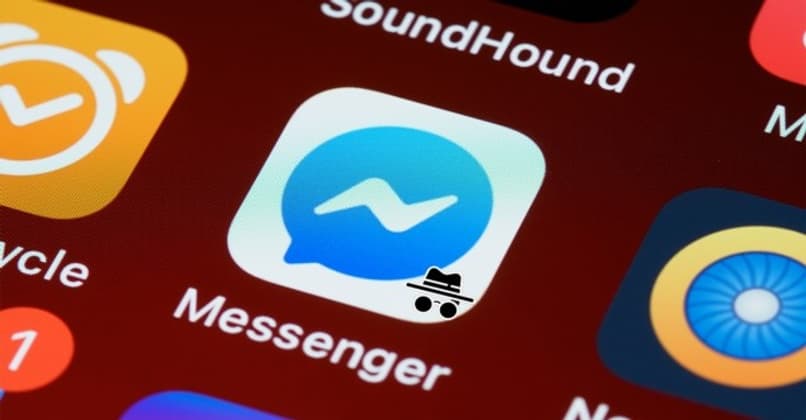
بنفس الطريقة ، يتم استخدام وضع التصفح المتخفي لتتمكن من التحدث عن أشياء سرية وخاصة وشخصية مع جهات اتصال Facebook Messenger الخاصة بك . بالإضافة إلى إرسال مقاطع الفيديو أو الصور بهذه الوسائل مع محتوى خاص مع ضمان عدم وجود أي أثر للمحادثة. وظيفة أخرى لهذه الميزة هي أن المحادثات تتوقف عن التراكم ، لذلك سيكون صندوق البريد الخاص بك أكثر وضوحًا.
ما الخطوات التي يجب اتباعها لاستخدام وضع التصفح المتخفي في حساب Messenger الخاص بك؟
يمكن استخدام وضع التخفي في Messenger وتنشيطه على كل من الموقع الرسمي والهواتف المحمولة التي تعمل بنظام Android و IOS. الشرط الوحيد هو تحديث تطبيق Facebook Messenger للهاتف المحمول في أحدث إصدار. بعد ذلك ، للتفعيل ، اتبع نفس الخطوات الموضحة أعلاه.
مع الموقع الرسمي
لتنشيط وضع التخفي في Messenger على موقعه على الويب ، يجب عليك الانتقال إلى الصفحة وفتح حسابك على Facebook. عند فتح التطبيق ، ستظهر قائمة المحادثات أو المحادثات التي أجريتها في حسابك. هناك يجب أن تضغط على الأيقونة لبدء محادثة جديدة ، وهو قلم رصاص موجود في أعلى الشاشة ، وتحديداً في الزاوية اليمنى.

سينقلك هذا إلى قسم جديد يظهر فيه شريط حيث يجب عليك كتابة اسم مستخدم Facebook الذي تريد التفاعل معه بشكل خاص. يمكنك إضافة أكثر من شخص واحد ، حيث لا يوجد حد للأصدقاء في هذا القسم. أخيرًا ، عليك النقر فوق رمز القفل في الزاوية اليمنى العليا لتنشيط وضع التصفح المتخفي.
من تطبيق Android أو iOS
في إصدار الويب وإصدار الهاتف المحمول ، العملية هي نفسها ، لذا فإن تنشيط زر القفل يؤدي إلى إنشاء نافذة دردشة جديدة مع الشخص أو الأشخاص الذين حددتهم للتحدث سراً. وتجدر الإشارة إلى أن الأشخاص المحددين سيتلقون طلبًا برسالة سرية يجب عليهم قبولها لفتح الدردشة المذكورة. لذلك ، تحتاج إلى معرفة كيفية البحث عن طلبات الرسائل في Messenger.
في وقت كتابة الرسالة ، يمكنك ملاحظة ظهور رمز ساعة أو ساعة توقيت بجوار شريط الرسائل . هذا هو الذي يتحكم في المدة التي ستستمر فيها الرسالة في المحادثة بحيث يتم حذفها لاحقًا. لذلك ، يجب عليك الضغط على الساعة المذكورة حتى تظهر خيارات الوقت.
في ترتيب الأفكار هذا ، يتم تكوين وضع التصفح المتخفي افتراضيًا بحيث تختفي الرسائل بعد 10 ثوانٍ من رؤية المتلقي للرسالة وقراءتها. لذلك ما عليك سوى الضغط على ساعة الإيقاف لتنشيط هذا الإعداد ، وستلاحظ أنه تم تنشيطه لأن الساعة تأخذ اللون الأحمر.
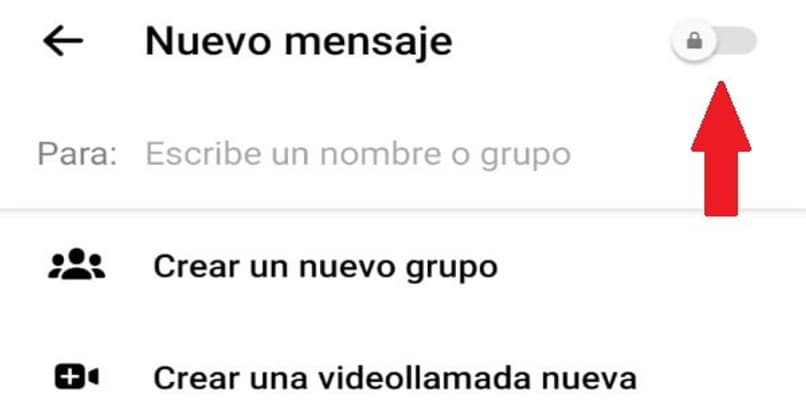
ومع ذلك ، يمكنك تغيير مدة حذف الرسائل ، وبهذا المعنى ، فإن خيار أقل وقت يمكن تهيئته هو 5 ثوانٍ ، بينما الأعلى هو حذف الرسائل بعد يوم كامل بعد عرض الرسالة. وبالمثل ، يمكنك إلغاء تنشيط خيار الوقت حتى لا يتم حذف الرسائل. تتعلق التكوينات الأخرى التي يمكن إجراؤها بتغيير سمة Messenger.
هل يمكنني استخدام وضع التصفح المتخفي لـ Messenger في الإصدار Lite؟
الإصدار البسيط من Messenger هو تطبيق أخف مع ميزات أقل من الإصدار الأصلي. حسنًا ، هذا مخصص لأجهزة الكمبيوتر ذات سعة التخزين الصغيرة ، وتلك التي تحتوي على إصدارات برامج قديمة وتلك التي تكون بطيئة بعض الشيء. لذلك ، في هذا الإصدار ، لا يوجد سوى الوظائف الأساسية لبرنامج Messenger ، وهي تلقي الرسائل وإرسالها إلى أصدقائك على Facebook.
لهذه الأسباب ، لا يمكن تنشيط وضع التصفح المتخفي في الإصدار البسيط من Facebook Messenger. لذلك إذا كنت ترغب في استخدام هذه الوظيفة لإجراء محادثات خاصة وحذفها على الفور ، فيجب عليك استخدام الإصدار الأصلي أو الإصدار Alpha من التطبيق المذكور. على الرغم من أنه ، كما ذكرنا ، يمكنك أيضًا استخدام إصدار الويب ، حيث يمكنك فتح حسابك من خلال متصفح الكمبيوتر.